如何在 iOS 15 上关闭焦点 [6 种方法]
1.如何关闭对焦模式
如果您不再希望在 iOS 上使用特定的 Focus,有几种方法可以在 iPhone 上禁用它。
方法 #01:使用控制中心关闭焦点
禁用焦点的最简单方法是使用 iPhone 的控制中心。为此,您需要首先通过从 iPhone 屏幕的右上角(对于 iPhone X 或更新机型)或从按钮部分(对于带有主页按钮的 iPhone)向上滑动来访问控制中心。
当控制中心出现时,点击“焦点”控制中心模块。如果您没有看到 Focus 标签,它应该显示为您启用的对焦模式的名称,例如。“请勿打扰”。
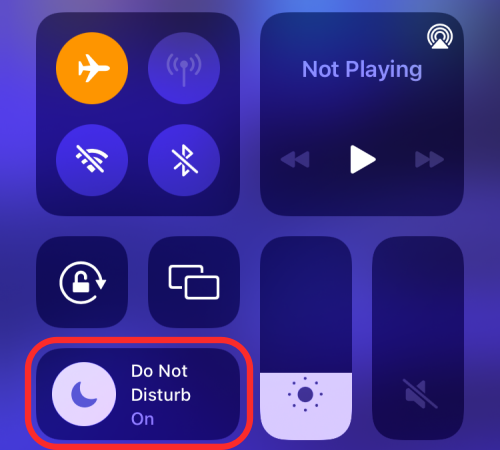
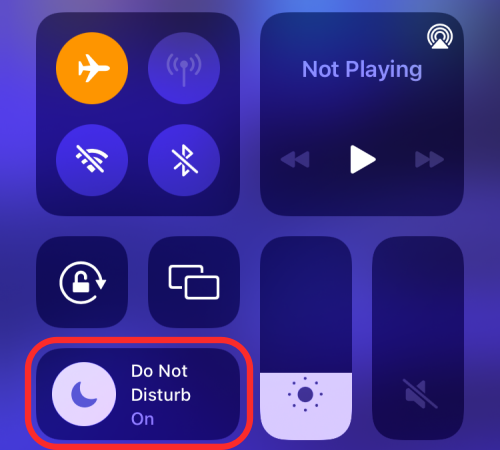
现在点击当前活动的 Focus 例程以禁用它。
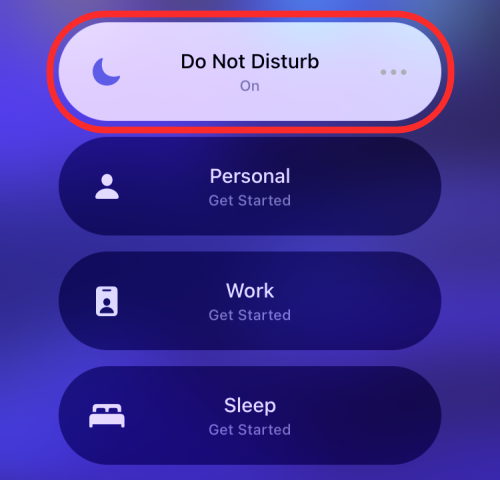
![]()
现在将在您的设备上禁用所选的例程。
方法 #02:使用设置关闭焦点
在设备上禁用焦点的另一种方法是通过 iPhone 的设置应用程序。为此,请在 iOS 上打开“设置”应用并选择“焦点”部分。
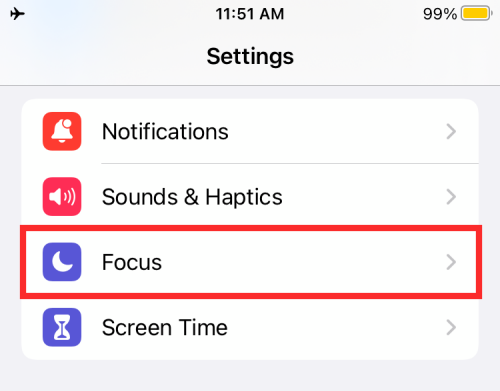
![]()
在焦点屏幕内,选择要禁用的焦点。
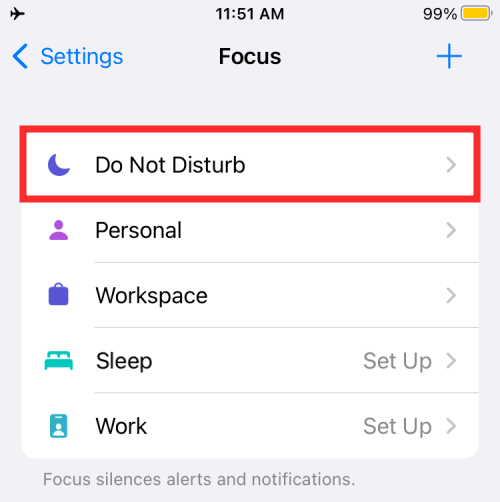
![]()
在下一个屏幕上,点击 Focus 名称旁边的(绿色)开关以禁用它。如果切换开关已经变灰,请保持原样。
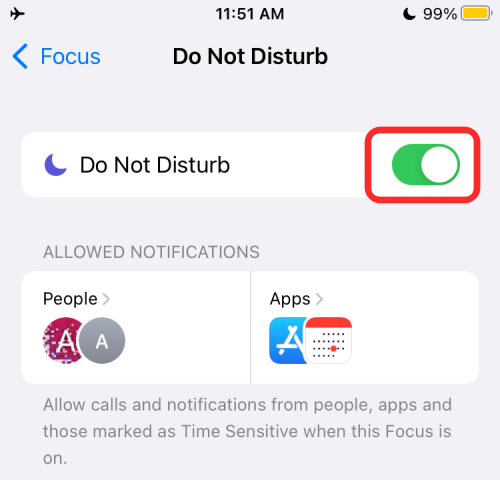
![]()
选定的焦点现已被禁用。
2. 如何关闭跨 Apple 设备的焦点共享
默认情况下,Apple 有一个通用开关,您可以使用它在与您的 Apple ID 关联的所有设备上启用或禁用。这意味着当您在任何一台设备上禁用 Focus 例程时,它会在您使用相同 Apple ID 登录的所有其他设备上关闭它。尽管默认情况下启用此选项,但您可以通过转到“设置”>“焦点”并启用“跨设备共享”切换来检查它是否在 iOS 设备中仍处于打开状态。
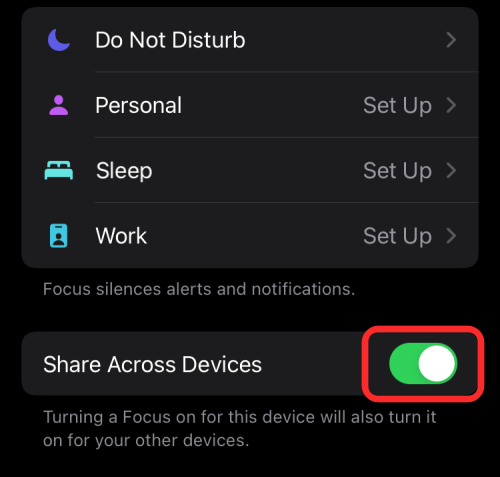
![]()
我们在下面的链接中为此准备了详细教程。除了最后一个之外,您可以按照“如何将焦点仅限于一台设备”下的所有步骤进行操作,因为我们的目标是启用“跨设备共享”切换。
▶如何在所有 Apple 设备上关闭焦点共享
3.如何关闭特定联系人的焦点
Apple 允许您自定义 Focus 例程,这样您就可以始终收到来自特定联系人的电话和短信的通知,即使 Focus 处于活动状态。这是通过将所选焦点内的联系人列入白名单来完成的,以便将他们添加到所有“允许的人”中,即使此例程已激活,您也可以获得警报。
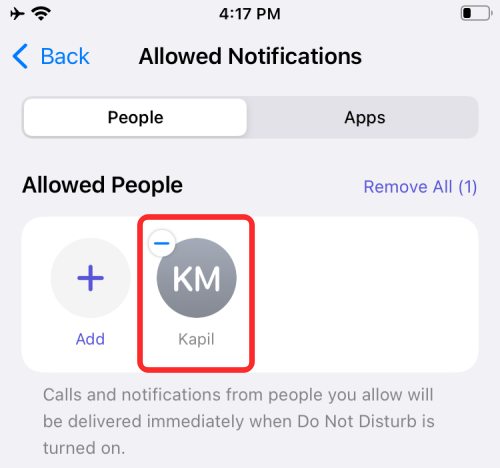
![]()
要禁用联系人的焦点,请按照以下链接中提供的帖子中“将联系人列入焦点模式白名单”部分下提供的步骤操作。
4.如何关闭应用程序的焦点
类似于在焦点处于活动状态时将人员列入白名单,您还可以禁用应用程序的选定焦点,以便在焦点例程处于活动状态时继续接收来自该应用程序的通知。您可以将所有您认为重要的应用程序列入白名单,无论您处于何种情况,都可以从中获取警报。例如,WhatsApp、iMessage 和 Google Chat 等消息传递应用程序应列入白名单,因为您可能会收到来自密友的紧急短信、家人或同事,您可能需要尽快照顾他们。
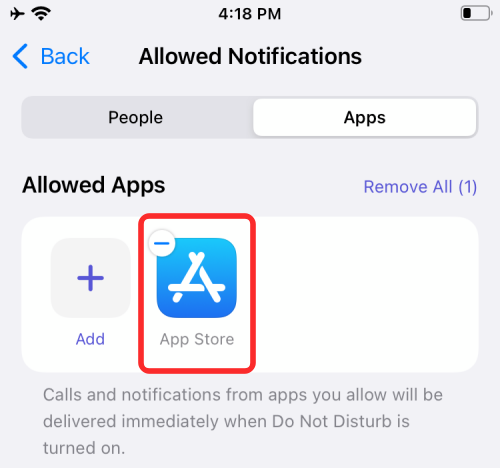
![]()
要禁用应用程序的焦点,请按照“您可以将应用程序列入白名单吗?”中提供的步骤操作。以下链接中提供的帖子中的部分。
5. 如何暂时关闭或开启对焦
除了将应用程序和人员列入白名单之外,您还可以阻止 iOS 在一天中的特定时间段应用 Focus。这是使用 Focus 中的“计划”选项完成的,该选项可让您在一天中的特定时间段内打开 Focus,以及选择要为其启用 Focus 的一天。当您在特定时间段安排 Focus 例程时,您实际上也在阻止 iOS 在其余时间应用此 Focus。您可以根据需要为一天中的多个时间段和一周中的多个天启用计划。其余时间,选定的 Focus 例程将保持禁用状态。
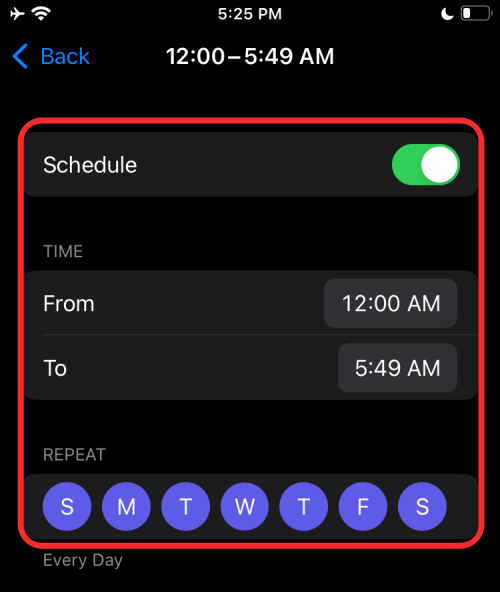
![]()
要在一段时间内禁用 Focus,您可以按照以下链接中提供的帖子中“确保 Focus 计划时间正确”部分中提供的步骤操作。
6. 如何移除焦点
禁用 Focus 只会阻止 iOS 激活它,但如果您确定不再使用曾经在 iPhone 上设置的 Focus,则可以通过删除它来完全删除它。要删除焦点,请在 iOS 上打开“设置”应用并选择“焦点”部分。
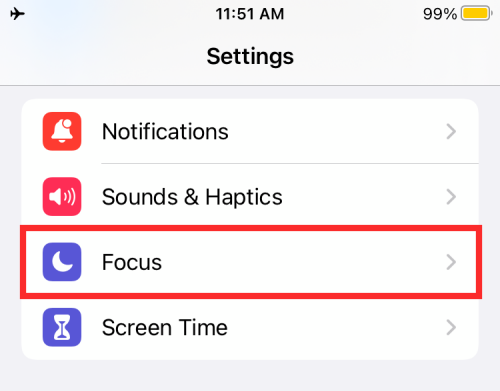
![]()
在焦点屏幕内,选择要删除的焦点。
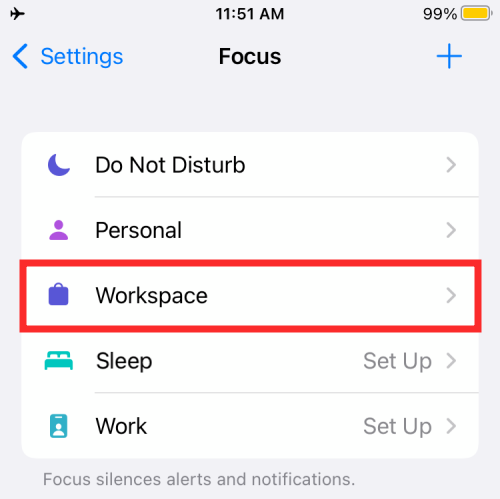
![]()
接下来,在下一个屏幕上向下滚动,然后点击底部的“删除焦点”选项。
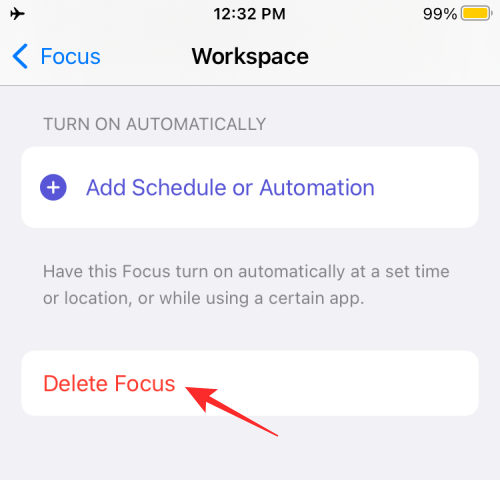
![]()
选定的焦点现在将被一劳永逸地删除,并且在您的设备上将不再可用。
